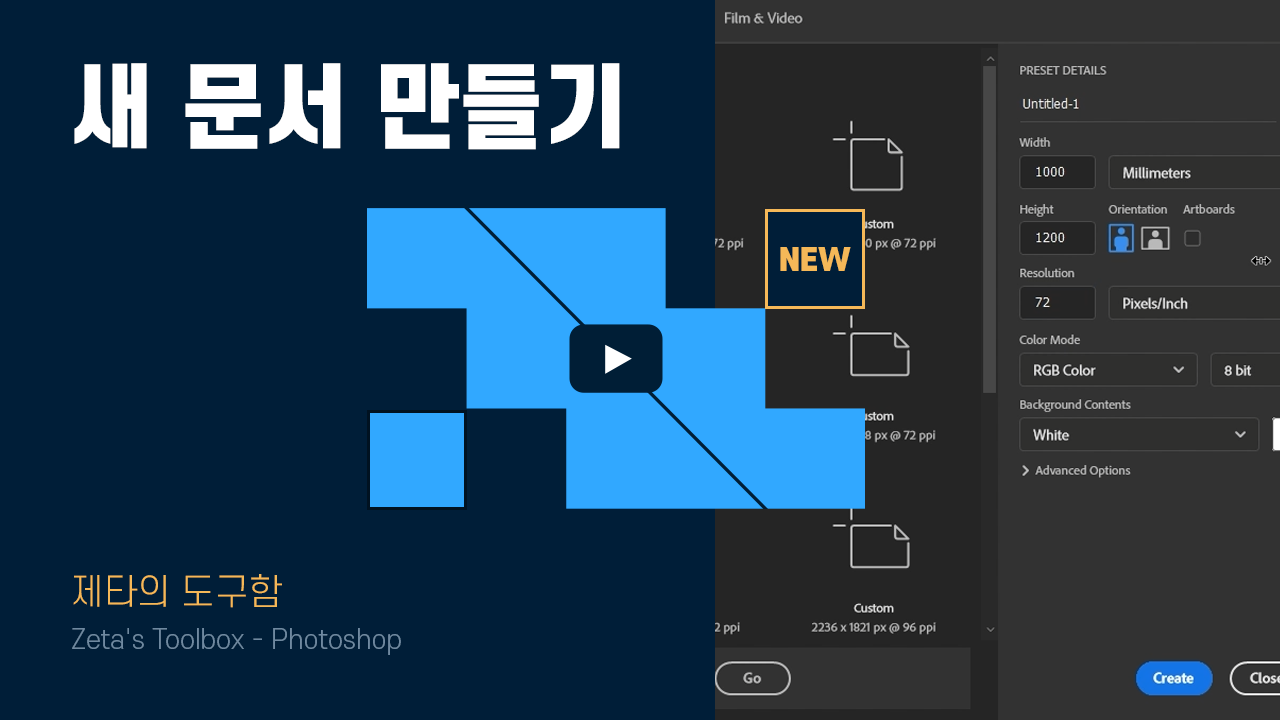
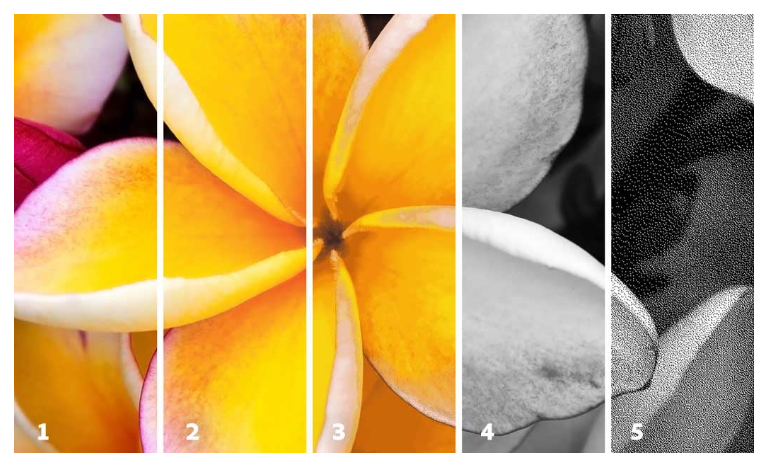
다양한 색상 모드
1. RGB 모드(수백만 개의 색상)
2. CMYK 모드(4개의 인쇄 색상)
3. 인덱스 모드(256 색상)
4. 회색 음영 모드(256 회색)
5. 비트맵 모드(2 색상)
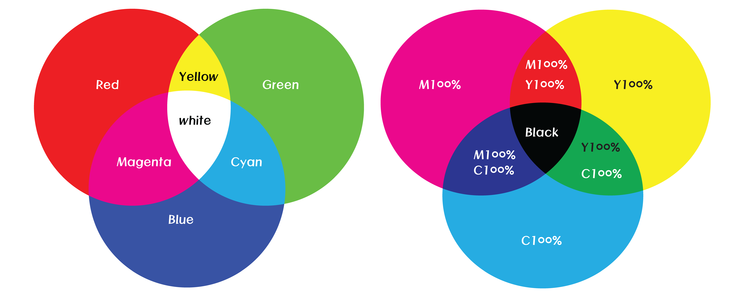
왼쪽 RGB : 가산혼합 오른쪽 CMYK : 감산혼합
|
RGB
|
CMYK
|
|
가산혼합
|
감산혼합
|
|
빛의 3원색으로 혼합 할 수록 원래의 색보다 밝아지는 혼한방식
|
색의 3원색으로 혼합 할 수록 원래의 색보다 어두워지는 혼합방식
|
색상 모드나 이미지 모드는 색상 모델에 있는 채널 수를 기반으로 색들이 결합되는 방식을 결정합니다. 서로 다른 색상 모드에 따라 서로 다른 레벨의 세부적인 색상과 파일 크기가 달라집니다. 예를 들어, 완전 컬러 인쇄 브로셔의 이미지에는 CMYK 색상 모드를 사용하고, 웹이나 전자 우편의 이미지에는 RGB 색상 모드를 사용하여 색상 무결성을 유지하면서도 파일 크기를 줄입니다.
RGB 색상 모드
Photoshop [RGB 색상] 모드는 RGB 모델을 사용하며 각 픽셀에 강도 값을 할당합니다. 채널당 8비트 이미지에서는 컬러 이미지의 RGB(빨강, 녹색, 파랑) 구성 요소 각각에 0(검정)에서 255(흰색)까지의 강도 값이 할당됩니다. 예를 들어, 밝은 빨강은 R값 246, G값 20, B값 50으로 합성됩니다. 세 구성 요소의 값이 모두 같으면 중간 회색 음영이 만들어집니다. 모든 구성 요소의 값이 255이면 흰색이 되고 모든 값이 0이면 검은색이 됩니다.
RGB 이미지는 세 가지 색상, 즉 채널을 사용하여 화면에 색상을 나타냅니다. 채널당 8비트 이미지에서 세 채널은 픽셀당 24비트(8비트 x 3개 채널) 색상 정보로 변환됩니다. 24비트 이미지에서 세 채널은 픽셀당 최대 1,670만 가지의 색상을 재현할 수 있습니다. 48비트(채널당 16비트)와 96비트(채널당 32비트) 이미지에서는 픽셀당 훨씬 더 많은 색상을 재현할 수 있습니다. RGB 모델은 새 Photoshop 이미지의 기본 모드일 뿐만 아니라 컴퓨터 모니터에 색상을 표시하는 데에도 사용됩니다. 이것은 Photoshop에서 RGB가 아닌 다른 색상 모드(예: CMYK)로 작업할 경우 CMYK 이미지를 RGB로 변환하여 화면에 표시하는 것을 의미합니다.
RGB가 표준 색상 모델이긴 하지만 표시되는 정확한 색상 범위는 응용 프로그램이나 디스플레이 장치에 따라 달라질 수 있습니다. Photoshop의 RGB 색상 모드는 색상 설정 대화 상자에서 지정하는 작업 영역 설정에 따라 달라집니다.
CMYK 색상 모드
CMYK 모드에서는 각 픽셀에 원색 잉크 각각의 비율 값이 할당됩니다. 가장 밝은 색상(밝은 영역)에는 비율이 낮은 원색 잉크 색상이 할당되고 어두운 색상(어두운 영역)일수록 높은 비율이 할당됩니다. 예를 들어, 밝은 빨강은 사이안 2%, 마젠타 93%, 노랑 90%, 검정 0%로 합성됩니다. CMYK 이미지에서는 네 가지 구성 요소의 값이 모두 0%이면 흰색이 됩니다.
원색을 사용하여 인쇄할 이미지를 준비하는 경우에는 CMYK 모드를 사용하십시오. RGB 이미지를 CMYK로 변환하면 색상 분판이 만들어집니다. RGB 이미지로 작업을 시작할 경우 먼저 RGB 모드에서 편집한 후 마지막 편집 단계에서 CMYK로 변환하는 것이 좋습니다. RGB 모드에서 저해상도 인쇄 설정 명령을 사용하면 실제 이미지 데이터를 변경하지 않고도 CMYK로 변환한 효과를 시뮬레이션할 수 있습니다. 또한 첨단 시스템에서 스캔하거나 불러온 CMYK 이미지를 CMYK 모드에서 직접 작업할 수도 있습니다.
CMYK가 표준 색상 모델이긴 하지만 표시되는 색상의 정확한 범위는 인쇄 장치와 인쇄 조건에 따라 달라질 수 있습니다. Photoshop의 CMYK 색상 모드는 색상 설정 대화 상자에서 지정하는 작업 영역 설정에 따라 달라집니다.
Lab 색상 모드
CIE L*a*b* 색상 모델(Lab)은 인간의 색상 인지 능력을 기초로 색상을 표현합니다. Lab 모델의 숫자 값은 일반인의 눈으로 인지할 수 있는 모든 색상을 정의합니다. Lab 모델은 색상을 재현하기 위해 특정 장치(예: 모니터, 데스크톱 프린터, 디지털카메라 등)에 필요한 색제의 양보다는 색상이 눈에 어떻게 보이는지 정의하기 때문에 장치 독립적인 색상 모델로 간주됩니다. 색상 관리 시스템은 Lab 모델을 색상 참조로 사용하여 한 색상 공간에서 다른 색상 공간으로 변환한 결과를 예측합니다.
[Lab 색상] 모드에는 밝기 구성 요소(L)가 있으며 값의 범위는 0에서 100까지입니다. Adobe [색상 피커]와 [색상] 패널에서 a 구성 요소(녹색-빨강 축)와 b 구성 요소(파랑-노랑 축)의 범위는 +127에서 -128까지입니다.
Lab 이미지는 Photoshop, Photoshop EPS, 대용량 문서 형식(PSB), Photoshop PDF, Photoshop Raw, TIFF, Photoshop DCS 1.0 또는 Photoshop DCS 2.0 형식으로 저장할 수 있습니다. 48비트(채널당 16비트) Lab 이미지는 Photoshop, 대용량 문서 형식(PSB), Photoshop PDF, Photoshop Raw 또는 TIFF 형식으로 저장할 수 있습니다.
회색 음영 모드
[회색 음영] 모드에서는 이미지에 여러 가지 회색 음영을 사용합니다. 8비트 이미지에는 최대 256가지의 회색 음영을 사용할 수 있습니다. 회색 음영 이미지의 각 픽셀은 0(검정)에서 255(흰색)까지의 명도 값을 갖습니다. 16비트 및 32비트 이미지에서는 8비트 이미지보다 훨씬 많은 수의 음영을 사용하여 이미지를 표현합니다.
회색 음영 값은 검정 잉크 적용 비율(0%는 흰색, 100%는 검정에 해당)로도 측정할 수 있습니다.
[회색 음영] 모드는 색상 설정 대화 상자의 작업 영역 설정에서 정의한 범위를 사용합니다.
비트맵 모드
[비트맵] 모드에서는 두 가지 색상 값(검정 또는 흰색) 중 하나를 사용하여 이미지의 픽셀을 표현합니다. [비트맵] 모드의 이미지는 비트 심도가 1이기 때문에 1비트 비트맵 이미지라고 부릅니다.
이중톤 모드
[이중톤] 모드에서는 1-4가지 사용자 정의 잉크를 사용하여 단일톤, 이중톤(2색), 삼중톤(3색) 및 사중톤(4색)의 회색 음영 이미지를 만듭니다.
인덱스 색상 모드
[인덱스 색상] 모드는 최대 256가지의 색상을 사용하여 8비트 이미지 파일을 만듭니다. 인덱스 색상으로 변환할 경우 Photoshop은 색상 검색표(CLUT)를 만들어 이미지의 색상을 저장하고 인덱스화합니다. 색상 검색표에 원본 이미지의 색상이 없는 경우에는 프로그램에서 가장 비슷한 색상을 선택하거나 디더링을 이용하여 원본 색상을 시뮬레이션합니다.
색상 팔레트는 제한적이지만 인덱스 색상을 사용하면 파일 크기를 줄이면서 멀티미디어 프레젠테이션, 웹 페이지 등에 필요한 화질을 유지할 수 있습니다. 이 모드에서는 편집이 제한됩니다. 편집 범위를 넓히려면 임시로 RGB 모드로 변환해야 합니다. 인덱스 색상 파일은 Photoshop, BMP, DICOM(Digital Imaging and Communications in Medicine), GIF, Photoshop EPS, 대용량 문서 형식(PSB), PCX, Photoshop PDF, Photoshop Raw, Photoshop 2.0, PICT, PNG, Targa® 또는 TIFF 형식으로 저장할 수 있습니다.
다중 채널 모드
다중 채널 모드 이미지는 채널마다 256 레벨의 회색을 포함하며 특수 인쇄에 유용합니다. 다중 채널 모드 이미지는 Photoshop, 대용량 문서 형식(PSB), Photoshop 2.0, Photoshop Raw 또는 Photoshop DCS 2.0 형식으로 저장할 수 있습니다. 이미지를 [다중 채널] 모드로 변환할 때는 다음 지침이 적용됩니다. 레이어는 지원되지 않으므로 배경으로 병합됩니다. 원본 이미지의 색상 채널은 변환된 이미지에서 별색 채널이 됩니다.
CMYK 이미지를 [다중 채널]로 변환하면 사이안, 마젠타, 노랑 및 검정 별색 채널이 만들어집니다. RGB 이미지를 [다중 채널] 모드로 변환하면 사이안, 마젠타 및 노랑 별색 채널이 만들어집니다. RGB, CMYK 또는 Lab 이미지에서 채널을 삭제하면 이미지가 자동으로 [다중 채널] 모드로 변환되어 배경으로 레이어를 병합합니다. 다중 채널 이미지를 내보내려면 이미지를 Photoshop DCS 2.0 형식으로 저장하십시오.
이미지 및 글 출처 : https://helpx.adobe.com/kr/photoshop/using/color-modes.html
색상 모드
Photoshop [RGB 색상] 모드는 RGB 모델을 사용하며 각 픽셀에 강도 값을 할당합니다. 채널당 8비트 이미지에서는 컬러 이미지의 RGB(빨강, 녹색, 파랑) 구성 요소 각각에 0(검정)에서 255(흰색)까지의 강
helpx.adobe.com
유튜브 영상 다시 보기 : https://www.youtube.com/watch?v=T7ErRwZjeE8
'제타의 도구함 : PHOTOSHOP' 카테고리의 다른 글
| PS.05 - 브러쉬로 이런 효과까지? (0) | 2024.06.22 |
|---|---|
| PS.04 - 자유롭게 크기를 바꾸고 싶다면? (0) | 2024.06.22 |
| PS.03 - 포토샵으로 색상 채우는 방법 (0) | 2024.06.20 |
| PS.02 - 다양한 선택 영역 도구 활용법! (0) | 2024.06.20 |
| PS.01 - 선택과 복사 (0) | 2024.06.19 |